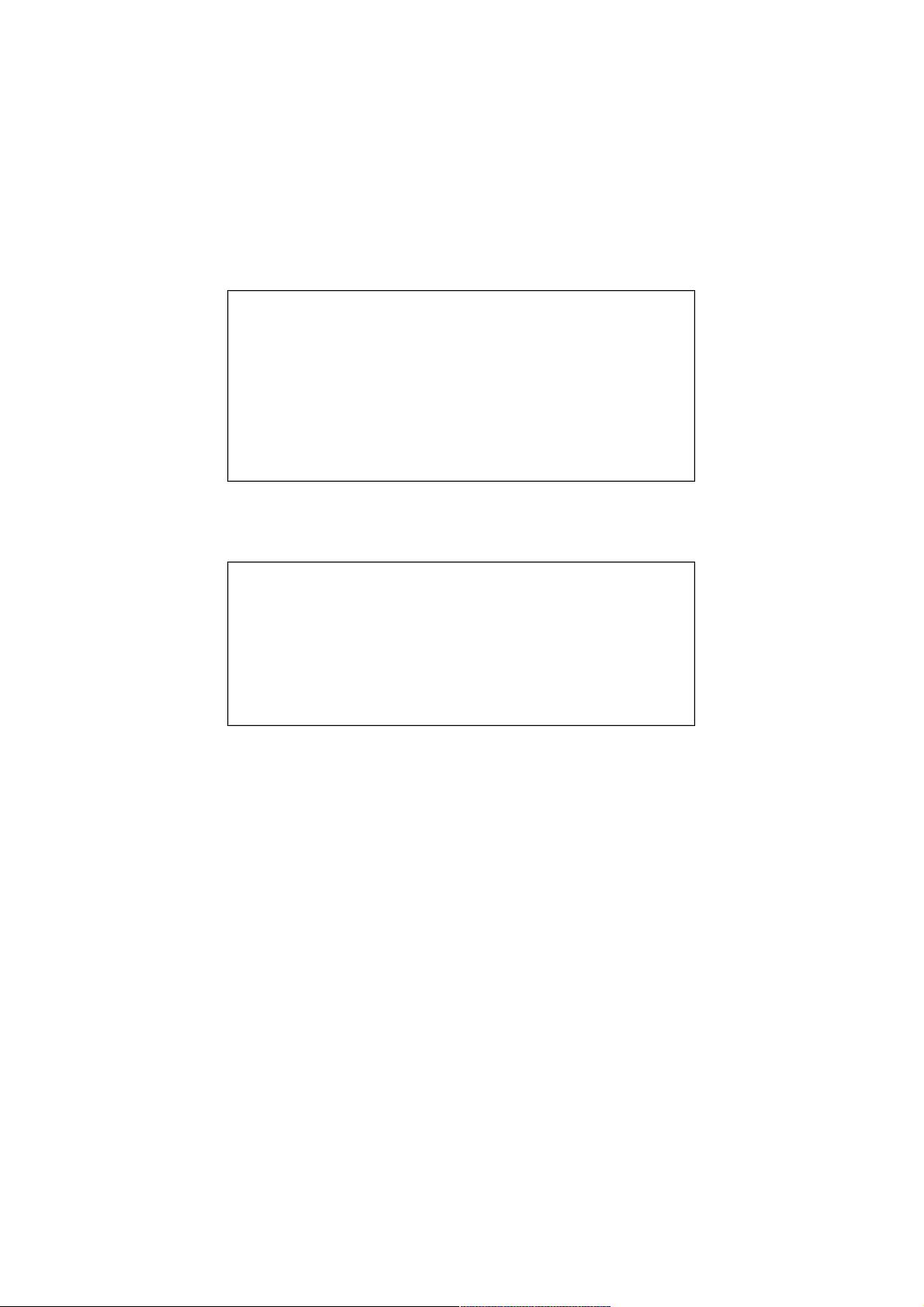光纤网络下路由器静态IP设置详解及操作步骤
52 浏览量
更新于2024-08-31
收藏 40KB PDF 举报
本文档详细介绍了如何进行路由器静态IP设置的步骤,针对两种常见情况:一是固定IP的光纤网络连接,二是无线路由器通过公司分配的固定IP接入互联网。
1. 固定IP的光纤网络配置:
- 首先,确保你的设备通过网线或无线方式连接到路由器。部分路由器允许用户自定义外网访问端口和IP,这对于远程访问尤为重要。
- 进入路由器的“外网配置”界面,通常在管理页面,选择需要配置静态IP的WAN口(广域网接口),如以太网口或Wi-Fi接口。
- 在这里,选择静态线路模式,输入运营商分配的固定IP地址、对应的子网掩码、默认网关以及DNS服务器地址。这些参数根据网络服务提供商的具体配置进行设置。
- 完成设置后,检查状态查询,确认新设置的IP是否已成功连接到互联网,若存在问题,检查动态IP和DNS设置是否正确。
2. 无线路由的静态IP配置:
- 无线路由器通常使用lan口连接到主路由器或直接接入宽带。找到路由器背后的物理参数,包括IP地址、MAC地址、初始无线密码和登录凭据。
- 将电脑的网络设置与路由器的LAN口在同一IP地址段,以便能访问路由器的管理界面。
- 使用浏览器访问路由器的默认Web地址(例如192.168.0.1或192.168.1.1),输入登录凭证后进入。
- 在网络参数或WAN口设置中,选择静态IP模式,输入公司或运营商提供的IP、子网掩码、网关和DNS服务器信息。
- 完成并保存设置后,重启路由器以使更改生效,再次检查路由器的运行状态,确认静态IP配置已经成功应用。
路由器静态IP设置是为了保证特定设备或网络环境获得长期不变的IP地址,这在需要稳定连接或需要外部访问时尤其重要。通过按照上述步骤进行设置,能够确保网络设备之间的通信稳定,并且适应不同的网络环境需求。
2020-10-01 上传
2023-05-01 上传
2023-10-11 上传
2023-06-06 上传
2023-03-24 上传
2023-10-14 上传
2023-10-13 上传
2024-04-02 上传
weixin_38703968
- 粉丝: 6
- 资源: 936
最新资源
- C++多态实现机制详解:虚函数与早期绑定
- Java多线程与异常处理详解
- 校园导游系统:无向图实现最短路径探索
- SQL2005彻底删除指南:避免重装失败
- GTD时间管理法:提升效率与组织生活的关键
- Python进制转换全攻略:从10进制到16进制
- 商丘物流业区位优势探究:发展战略与机遇
- C语言实训:简单计算器程序设计
- Oracle SQL命令大全:用户管理、权限操作与查询
- Struts2配置详解与示例
- C#编程规范与最佳实践
- C语言面试常见问题解析
- 超声波测距技术详解:电路与程序设计
- 反激开关电源设计:UC3844与TL431优化稳压
- Cisco路由器配置全攻略
- SQLServer 2005 CTE递归教程:创建员工层级结构